windows10本地账户怎么删除 win10本地账户删除方法
更新时间:2023-10-21 12:54:28作者:xtliu
windows10本地账户怎么删除,在使用Windows 10操作系统时,我们经常需要创建本地账户来登录系统,随着时间的推移,我们可能会发现一些不再需要的本地账户,这时候就需要删除它们。如何删除Windows 10的本地账户呢?本文将为大家介绍一种简单而有效的方法,帮助您轻松删除不再需要的本地账户。无论是为了保护个人信息的安全性,还是为了清理系统的账户列表,本地账户的删除都是一个必要的步骤。接下来让我们一起来了解具体的操作步骤吧。
具体步骤:
1.首先打开我们的电脑,点击电脑的任务栏最左侧的开始。在弹出界面点击上面的“账户信息按钮”。
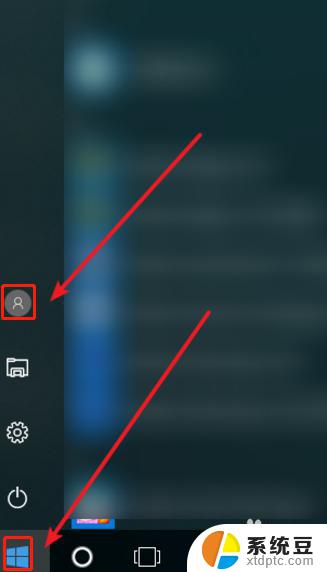
2.点击“账户信息按钮”进入后,便可以看到自己的账户和其他用户的账户。点击“更改账户设置”的按钮。
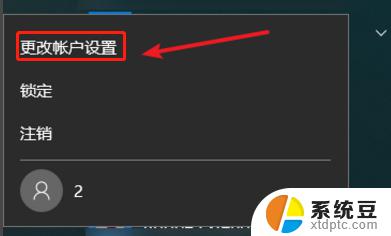
3.点击进入“更改账户设置”后找到“家庭和其他人员”选项,然后点击进入。
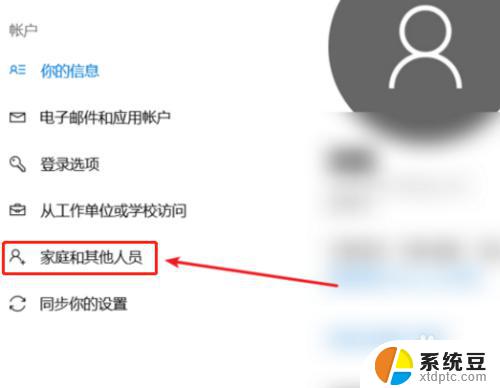
4.进入后便可以看到,你的家庭和其他成员的账户。需要删除哪个点击该用户(我用其他人员中的账户举例)点击需要删除的账户后,便会出现更改用户类型与删除的选项,点击删除选项,然后进行确认,最后点击删除账户和数据。
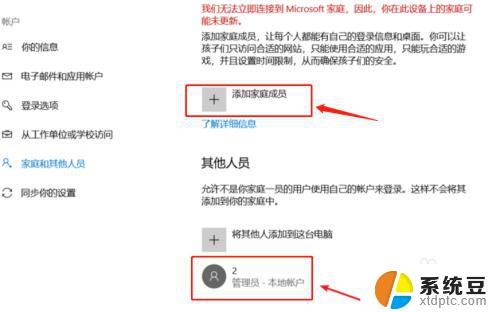
这就是如何删除Windows 10本地帐户的全部内容,如果您遇到这种情况,您可以按照这些步骤进行解决,非常简单且快速。
windows10本地账户怎么删除 win10本地账户删除方法相关教程
- win10微软账户删除不了 Windows10删除本地账户步骤
- 怎样删除win10账户 win10如何删除绑定的microsoft账户
- win10怎样删除用户 WIN10怎么删除用户账户密码
- win10更改microsoft账户 win10删除microsoft账户的方法
- win10本地登陆 win10 如何使用本地账户登录
- win10删除账户登录密码 win10关闭开机密码的三种方法
- windows10怎么登陆微软账户 Win10系统怎么登陆Microsoft账户验证失败
- 计算机账户名称怎么改 Win10中怎样更改用户账户名称
- windows10如何删除恢复分区 Win10删除恢复分区的方法
- 电脑删除恶意软件怎么删除 Win10系统恶意软件删除方法
- windows开机很慢 win10开机破8秒的实用技巧
- 如何将软件设置成开机自动启动 Win10如何设置开机自动打开指定应用
- 为什么设不了锁屏壁纸 Win10系统锁屏壁纸无法修改怎么处理
- win10忘了开机密码怎么进系统 Win10忘记密码怎么办
- win10怎样连接手机 Windows10 系统手机连接电脑教程
- 笔记本连上显示器没反应 win10笔记本电脑连接显示器黑屏
win10系统教程推荐
- 1 windows开机很慢 win10开机破8秒的实用技巧
- 2 如何恢复桌面设置 win10怎样恢复电脑桌面默认图标
- 3 电脑桌面不能显示全部界面 win10屏幕显示不全如何解决
- 4 笔记本连投影仪没有声音怎么调 win10笔记本投影投影仪没有声音怎么解决
- 5 win10笔记本如何投影 笔记本投屏教程
- 6 win10查找隐藏文件夹 Win10隐藏文件查看方法
- 7 电脑自动开机在哪里设置方法 Win10设置每天定时自动开机
- 8 windows10找不到win7打印机 Win10系统电脑如何设置共享Win7主机的打印机
- 9 windows图标不显示 Win10任务栏图标不显示怎么办
- 10 win10总显示激活windows 屏幕右下角显示激活Windows 10的解决方法